「メルカリ販売用に商品の背景を白く加工をしたい」
「画像の背景を白くするサイトやアプリを探している」
写真の背景を白くしたい理由は様々ですが、簡単に加工できる方法があると便利ですよね。
 ▲ぬいぐるみの背景を白くする様子
▲ぬいぐるみの背景を白くする様子

画像の背景を白くする編集機能は商品画像を作成したりする時に大活躍。
iPhoneやAndroidなどのスマホにダウンロードできるアプリは、画像の白抜きが手軽にできるのでおすすめの方法です。
この記事では、画像の背景を白くできるおすすめアプリ5選をご紹介します。
写真の背景を白くするとは?
写真の背景を白くするとは、被写体の背景を切り抜いて白色にすることを指します。
被写体の背景を白くすることで、被写体の情報を見る人により正確に伝えられるという特徴があり、オンライン上で商品を販売するメルカリなどのECサイトでよく活用されます。
 ▲メルカリの背景が白い画像
▲メルカリの背景が白い画像
このように、背景を白くすることでメルカリなどのページでも商品が映え、目をひきやすい画像になります。
画像の白抜きと聞くと難しく感じるかもしれませんが、ツールを使えば写真から背景を削除した画像を簡単に作成できますよ。
背景を白くするおすすめ無料アプリ5選
ここではスマホで簡単に写真の背景を白くできる無料アプリおすすめ3選をご紹介します。
おすすめアプリ①YouCam Enhance(ユーカムエンハンス)
YouCam Enhance(ユーカムエンハンス)のアプリは高性能なAIを搭載し、背景を自動で削除したり、白色に変更したりできます。
「カラー」機能では様々な背景色を作成できるカラーパレットがあり、トーンも段階的に変化させて被写体に最適な背景色を選択できます。
「写真」では観覧車、海辺、空など素敵な写真が揃っているので、切り抜いた被写体と合成することも可能。
オリジナルの背景をぼかして被写体に注目を集める「ぼかし」加工もサポートしています。
ツールのメリット
- カラーパレットで色を調整して白色以外の背景色に加工できる
- 背景を削除した後にそのまま他の画像を選んで合成できる
おすすめユーザー
- 被写体を正確に切り抜ける高性能な白抜きアプリを探している
- 背景をオシャレにする機能が豊富なアプリが欲しい
おすすめアプリ②背景透明化
 無料(アプリ内課金あり)
無料(アプリ内課金あり)
対応OS iOS/Android
被写体と背景の境界を自動で認識して透明化できる背景透明化は、手動で調整する機能も豊富です。
消しゴム機能で写真内の不要な部分を指定して透明化したり、似ている色の判定を利用しながら細かい部分まで削除したり、使い方次第で高度な背景の透明化が実現できるアプリ。
広告が表示されても途中でスキップできる場合が多く、慣れるとスムーズに画像内の背景を透過できます。

ツールのメリット
- 背景の透明化に特化しているアプリなので機能がシンプル
- 広告が表示されてもスキップできることが多い
おすすめユーザー
- 写真の背景の白抜きにこだわりたい
- 簡単かつシンプルな背景透明化アプリが欲しい
おすすめアプリ③PhotoRoom
 無料(アプリ内課金あり)
無料(アプリ内課金あり)
対応OS iOS/Android
PhotoRoomはAIを搭載する画像編集アプリで、写真をアップロードすると自動で背景が削除されます。
被写体を手動で切り抜きする機能もあるため、自動での背景透過が上手にいかなかった時でも修正可能。
70年代のポートレートや雑誌のカバーなどユニークなテンプレートが揃っており、人物を切り抜いてテンプレートと合成するだけで面白い画像が簡単に作成できます。
影や縁取りをつけたり、文字を入れたりしても可愛いですよ。

ツールのメリット
- テンプレートが揃っている白抜きアプリを求めている
- 背景削除のほか、画像を編集する機能もある
おすすめユーザー
- 写真から背景を消した後に縁取りなど加工したい
- おもしろいテンプレートを使いたい
おすすめアプリ④Fotor
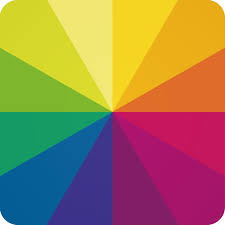
無料(アプリ内課金あり)
対応OS iOS/Android
写真加工アプリとして人気のFotorは精度の高いAI機能が豊富に搭載されているアプリです。
写真の背景を白くするには「AI切り抜き」を使用します。
AIの力で人物などの被写体を綺麗に切り抜き、「色彩」のタブから白い背景を選んで合成させると白背景画像を作成することができます。
ツールのメリット
- 無地の背景は無料で画像を保存できる
- 白背景以外にもデザインの背景が豊富に搭載されている
おすすめユーザー
- 白背景と合わせて他の写真加工も楽しみたい
- AIで画像編集を体験してみたい
おすすめアプリ⑤証明写真作成アプリ
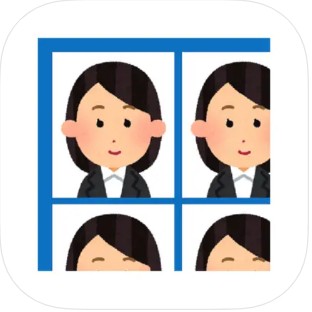
無料(アプリ内課金あり)
対応OS iOS/Android
背景を白くするのによく活用されるのが証明写真ですよね。
家で撮影した写真をそのまま証明写真で使いたいときにとても便利です。
この「証明写真作成アプリ」はまさに証明写真に特化していて、背景を白く加工することができます。
印刷前に実寸サイズもわかりやすく、マイナンバーカードや履歴書を作成するのに最適な加工アプリです。
ツールのメリット
- 証明写真がスマホで作成できる
- ごちゃごちゃしていないので直観的に使える
おすすめユーザー
- 証明写真作成のために背景を白くしたい
- スマホだけで証明写真を完結させたい
画像白抜きの利点や活用法紹介
画像を白抜きできるオンラインツールやアプリは様々なシーンで活用できます。
メルカリ画像の背景を白くする

Amazonや楽天、メルカリなどのオンラインショッピングサイトを見ていると、商品画像の背景は白色の場合がほとんどです。
ECサイトによっては商品画像の背景は白と決まっており、出品する際には画像の白抜きが不可欠になります。
オンラインツールやアプリを使うと簡単に画像の背景を削除して、商品の魅力を伝えやすい商品画像を作成できます。
ロゴの背景を白くして保存

写真から背景を削除できる加工は、ロゴの部分だけを画像ファイルにして保存できます。
お店のロゴを作って画像ファイルにしておくと、いつでも商品や広告などの画像にロゴを挿入できます。
写真のどこかにロゴを挿入するだけで、ブランド力がアップしますね。
背景を消して証明写真に

証明写真が必要だけど撮影しに行く時間がないという時は、手元にある画像ファイルから証明写真向きのものを選んで背景を白くするだけで簡単に証明写真を作成できます。
人物を切り抜いて他の背景と合成することで、素敵なプロフィール画像に仕上げることも可能です。
アプリで写真の背景を白くする方法
ここでは1位で紹介したYouCam Enhance(ユーカムエンハンス)のアプリを使って背景を白くする方法を解説します。
ステップ1:アプリをダウンロード
まず下のボタンからアプリをスマホインストールします。
ステップ2:背景削除をタップ
スマホでYouCam Enhanceアプリを起動して「背景削除」をタップします。

ステップ3:写真をアップロードしたら「背景削除」
背景を透明化する写真を選択してアップロードしたら、「背景を削除」をタップします。

AIによって被写体が切り抜かれて背景が自動的に削除されますので、しばらくお待ちください。
ステップ4:背景を白にチェンジ
背景が透明になった後は背景色を白にすると商品の情報がよく伝わる白抜きの商品画像になります。
この画面で被写体の位置を調整したり、大きさを変更したりできます。
商品を撮影したけれど右に寄っている、もう少し拡大したいという時でもアプリで直せるのでとっても便利。

画像の白抜きと被写体の位置の調整が終わったら、右上のアイコンをタップして保存します。
「切り抜きを調整」からは手動で被写体と背景の境目を修正できます。
カスタマイズできる背景
YouCam Enhanceで白抜き画像を作成する方法をご紹介しましたが、カラーパレットと色のトーンを調整してお好きな背景色を作成することも可能です。

背景を透明にできるアプリやオンラインツールの中でも、YouCam Enhanceは豊富なカラーパレットとトーンを備えていますよ。
被写体に合わせて背景色を調整できるので、撮影したモノによって最適な色を背景に追加できます。
さらに、YouCam Enhanceアプリでは数種類の素敵な写真が用意されているので、人物だけを切り抜いて他の背景と合成させたり、お好きな写真を合わせたりすることも簡単です。
まとめ
この記事では無料で背景を白くできる機能を持つアプリ5選をご紹介しました。
オンラインツールやアプリを使うと驚くほど手軽に背景を白くでき、背景を白くする加工はメルカリなどのECサイトの商品画像、証明写真、画像合成の素材など幅広いシーンで便利ですよ。
オンラインツールやアプリによって得意な加工や編集機能が異なりますので、目的に合わせて試しながら最適な方法をご選択ください。
この記事の監修者

パーフェクト株式会社 編集部
写真加工&画像編集アプリのエキスパート。盛れる自撮り加工や映える画像&動画編集についてのコンテンツをお届け。最新の流行から少しニッチな情報まで、幅広く発信していきます。


 原作者:
原作者: 






